관리자 포털에서 백업을 Azure Stack Hub에 사용하도록 설정
Azure Stack Hub 인프라 백업을 생성할 수 있도록 관리자 포털에서 Infrastructure Backup 서비스를 사용할 수 있습니다. 하드웨어 파트너는 이러한 백업을 사용하여 치명적인 오류가 발생할 경우 클라우드 복구를 사용하여 환경을 복원할 수 있습니다. 클라우드 복구의 목적은 복구가 완료된 후 운영자와 사용자가 포털에 다시 로그인할 수 있도록 하는 것입니다. 다음을 포함하여 사용자의 구독이 복원됩니다.
- 역할 기반 액세스 권한 및 역할
- 기존 플랜 및 제안
- 이전에 정의된 컴퓨팅, 스토리지 및 네트워크 할당량
- Key Vault 비밀
그러나 인프라 백업 서비스는 IaaS VM, 네트워크 구성 및 스토리지 계정, Blob, 테이블 등과 같은 스토리지 리소스를 백업하지 않습니다. 클라우드 복구 후에 로그인하는 사용자는 이전의 기존 리소스를 볼 수 없습니다. PaaS(Platform as a Service) 리소스 및 데이터도 서비스에 의해 백업되지 않습니다.
관리자와 사용자는 인프라 백업 프로세스와 별도로 IaaS 및 PaaS 리소스를 백업하고 복원할 책임이 있습니다. IaaS 및 PaaS 리소스를 백업하는 방법에 대한 정보는 다음 링크를 참조하세요.
백업 사용 또는 다시 구성
Azure Stack Hub 관리자 포털을 엽니다.
모든 서비스를 선택한 다음 ADMINISTRATION 범주에서 인프라 백업을 선택합니다. 인프라 백업 블레이드에서 구성을 선택합니다.
백업 스토리지 위치에 대한 경로를 입력합니다. 별도의 디바이스에서 호스트되는 파일 공유에 대한 경로에 UNC(범용 명명 규칙) 문자열을 사용합니다. UNC 문자열은 공유 파일 또는 디바이스와 같은 리소스의 위치를 지정합니다. 서비스의 경우 IP 주소를 사용할 수 있습니다. 재해 후 백업 데이터의 가용성을 보장하기 위해 디바이스는 별도의 위치에 있어야 합니다.
참고
환경에서 Azure Stack Hub 인프라 네트워크에서 엔터프라이즈 환경으로 이름 확인을 지원하는 경우 IP 대신 FQDN(정규화된 도메인 이름)을 사용할 수 있습니다.
파일을 읽고 쓸 수 있는 충분한 액세스 권한이 있는 도메인 및 사용자 이름을 사용하여 사용자 이름을 입력합니다. 예:
Contoso\backupshareuser.사용자 암호를 입력합니다.
암호를 다시 입력하여 암호를 확인합니다.
빈도(시간)에서는 백업이 생성되는 빈도가 결정됩니다. 기본 값은 12입니다. Scheduler는 최대 12에서 최소 4까지 지원합니다.
보존 기간(일)에서는 외부 위치에서 백업이 보존되는 기간(일)이 결정됩니다. 기본값은 7입니다. Scheduler는 최대 14에서 최소 2까지 지원합니다. 보존 기간 보다 오래된 백업은 외부 위치에서 자동으로 삭제됩니다.
참고
보존 기간보다 오래된 백업을 보관하려면 스케줄러가 백업을 삭제하기 전에 파일을 백업해야 합니다. 백업 보존 기간(예: 7일에서 5일)을 줄이면 스케줄러는 새 보존 기간보다 오래된 모든 백업을 삭제합니다. 이 값을 업데이트하기 전에 백업을 삭제해도 괜찮은지 확인합니다.
암호화 설정에서 인증서 .cer 파일 상자에 인증서를 제공합니다. 인증서 키 길이는 2048바이트여야 합니다. 백업 파일은 인증서에서 이 공개 키를 사용하여 암호화됩니다. 백업 설정을 구성할 때 공개 키 부분만 포함하는 인증서를 제공합니다. 이 인증서를 처음으로 설정하거나 나중에 인증서를 교체하는 경우 인증서의 지문을 볼 수만 있습니다. 업로드된 인증서 파일은 다운로드하거나 볼 수 없습니다. 인증서 파일을 만들려면 다음 PowerShell 명령을 실행하여 공개 키와 프라이빗 키로 자체 서명된 인증서를 만들고 공개 키 부분만 포함된 인증서를 내보냅니다. 관리 포털에서 액세스할 수 있는 위치에 인증서를 저장할 수 있습니다.
$cert = New-SelfSignedCertificate ` -DnsName "www.contoso.com" ` -CertStoreLocation "cert:\LocalMachine\My" New-Item -Path "C:\" -Name "Certs" -ItemType "Directory" Export-Certificate ` -Cert $cert ` -FilePath c:\certs\AzSIBCCert.cer참고
Azure Stack Hub는 인프라 백업 데이터를 암호화하기 위해 인증서를 허용합니다. 공개 키와 프라이빗 키가 있는 인증서를 안전한 위치에 저장해야 합니다. 보안상의 이유로 공용 및 프라이빗 키와 함께 인증서를 사용하여 백업 설정을 구성하는 것은 권장되지 않습니다. 이 인증서의 수명 주기를 관리하는 방법에 대한 자세한 내용은 인프라 백업 서비스 모범 사례를 참조하세요.
확인을 선택하여 백업 컨트롤러 설정을 저장합니다.
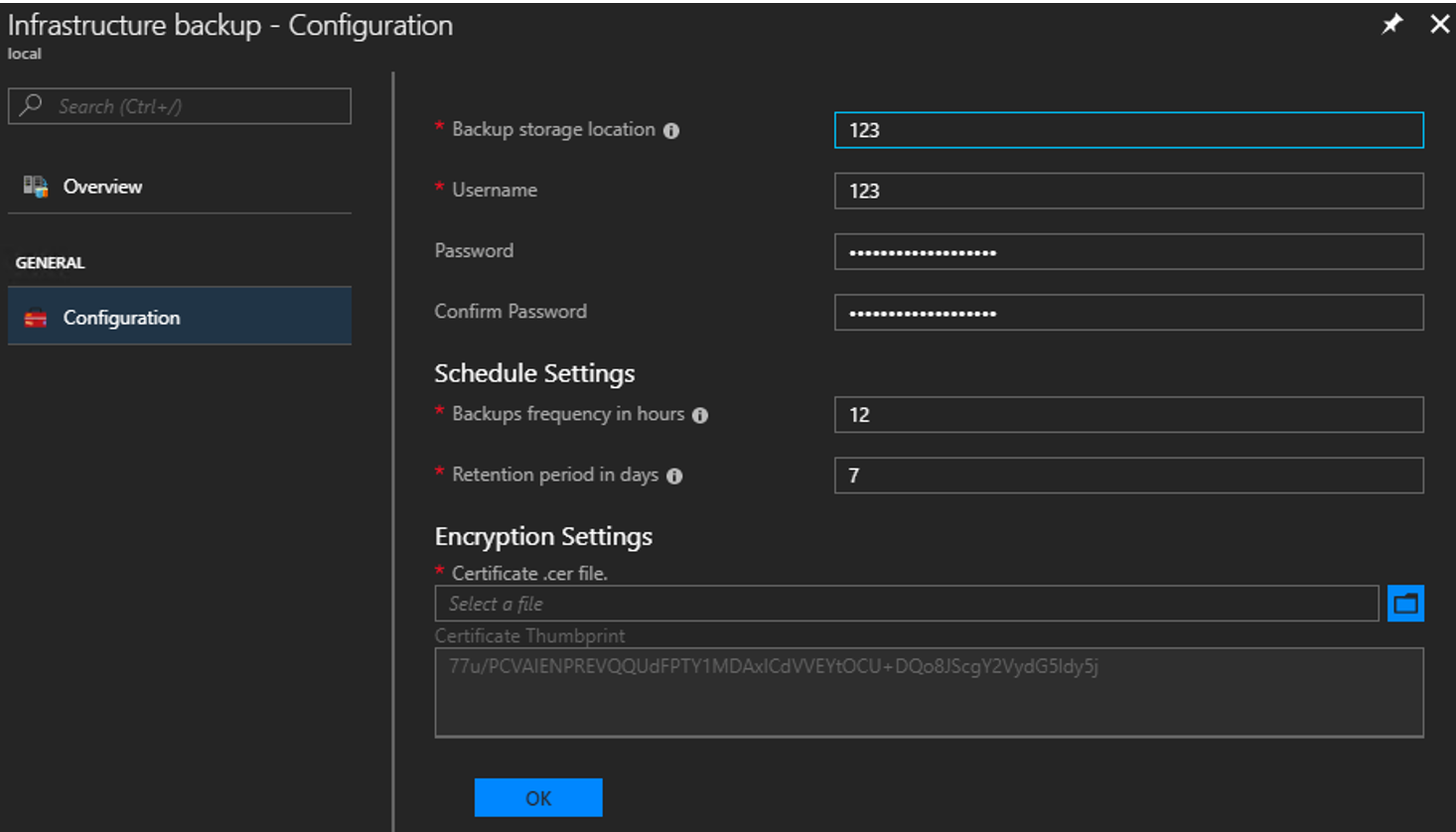
백업 시작
백업을 시작하려면 지금 백업을 클릭하고 주문형 백업을 시작합니다. 주문형 백업은 다음 예약된 백업의 시간을 수정하지 않습니다. 작업이 완료된 후 Essentials에서 설정을 확인할 수 있습니다.
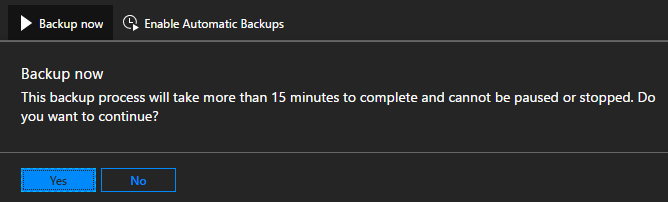
Azure Stack Hub 관리자 컴퓨터에서 PowerShell cmdlet Start-AzsBackup을 실행할 수도 있습니다. 자세한 내용은 Azure Stack Hub 백업을 참조하세요.
자동 백업 사용 또는 사용 안 함
백업을 사용하도록 설정하면 백업이 자동으로 예약됩니다. Essentials에서 다음 일정 백업 시간을 검사 수 있습니다.
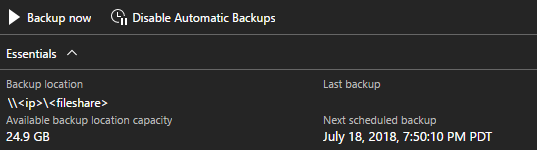
향후 예약된 백업을 사용하지 않도록 설정해야 하는 경우 자동 백업 사용 안 함을 클릭합니다. 자동 백업을 사용하지 않도록 설정하면 백업 설정이 구성되고 백업 일정이 유지됩니다. 이 작업은 스케줄러에게 향후 백업을 건너뛰도록 지시합니다.
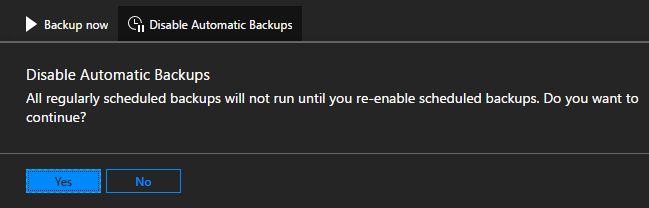
Essentials에서 향후 예약된 백업이 사용하지 않도록 설정되었는지 확인합니다.
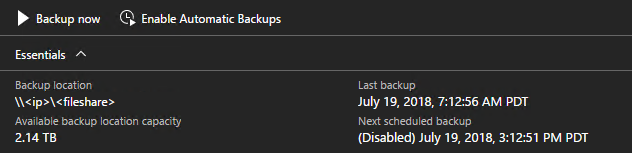
자동 백업 사용을 클릭하여 스케줄러에 예약된 시간에 향후 백업을 시작하도록 알릴 수 있습니다.
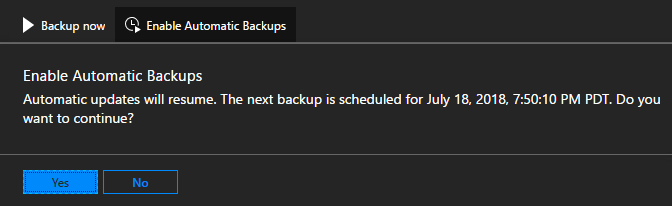
참고
1807로 업데이트하기 전에 인프라 백업을 구성한 경우 자동 백업이 비활성화됩니다. 이렇게 하면 Azure Stack Hub에서 시작된 백업이 외부 작업 예약 엔진에서 시작한 백업과 충돌하지 않습니다. 외부 작업 스케줄러를 사용하지 않도록 설정하면 자동 백업 사용을 클릭합니다.
백업 설정 업데이트
1901년 현재 암호화 키에 대한 지원은 더 이상 사용되지 않습니다. 1901년에 처음으로 백업을 구성하는 경우 인증서를 사용해야 합니다. Azure Stack Hub는 키가 1901로 업데이트되기 전에 구성된 경우에만 암호화 키를 지원합니다. 이전 버전과의 호환 모드는 3개 릴리스에서 계속됩니다. 그 후에는 암호화 키가 더 이상 지원되지 않습니다.
기본 모드
암호화 설정에서 1901을 설치하거나 업데이트한 후 처음으로 인프라 백업을 구성하는 경우 인증서를 사용하여 백업을 구성해야 합니다. 암호화 키 사용은 더 이상 지원되지 않습니다.
백업 데이터를 암호화하는 데 사용되는 인증서를 업데이트하려면 새 를 업로드합니다. 공개 키 부분이 있는 CER 파일을 선택하고 확인을 선택하여 설정을 저장합니다.
새 백업은 새 인증서에서 공개 키를 사용하기 시작합니다. 이전 인증서를 사용하여 만든 모든 기존 백업에는 영향을 주지 않습니다. 클라우드 복구에 필요한 경우 이전 인증서를 안전한 위치에 유지해야 합니다.
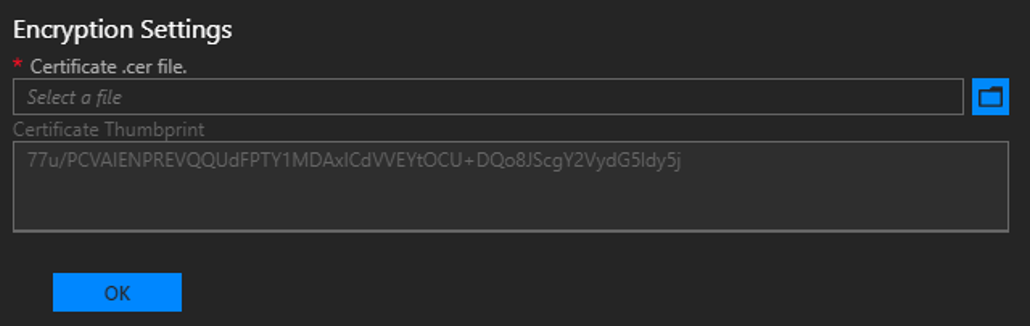
이전 버전과의 호환 모드
1901로 업데이트하기 전에 백업을 구성한 경우 동작을 변경하지 않고 설정이 이월됩니다. 이 경우 이전 버전과의 호환성을 위해 암호화 키가 지원됩니다. 암호화 키를 업데이트하거나 인증서를 사용하도록 전환할 수 있습니다. 암호화 키를 계속 업데이트하는 릴리스가 3개 이상 있습니다. 이 시간을 사용하여 인증서로 전환합니다. 새 암호화 키를 만들려면 New-AzsEncryptionKeyBase64를 사용합니다.
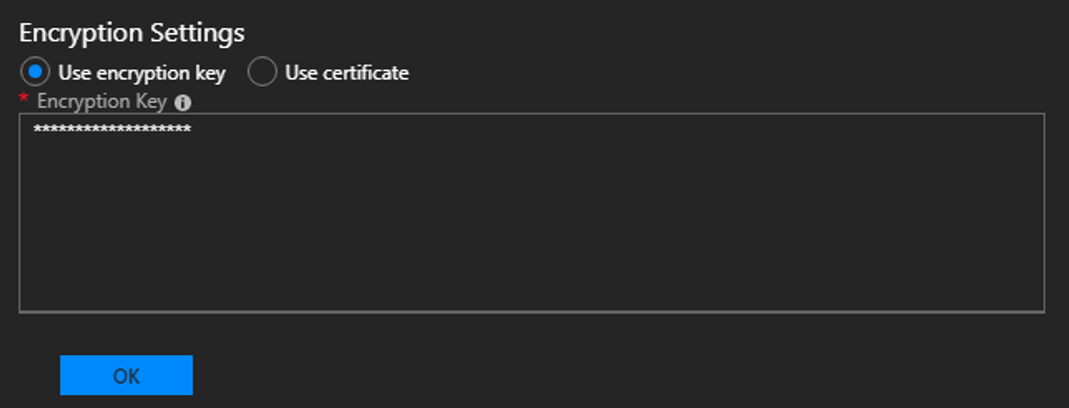
참고
암호화 키에서 인증서로 업데이트하는 것은 단방향 작업입니다. 이 변경 후에는 암호화 키로 다시 전환할 수 없습니다. 모든 기존 백업은 이전 암호화 키로 암호화된 상태로 유지됩니다.
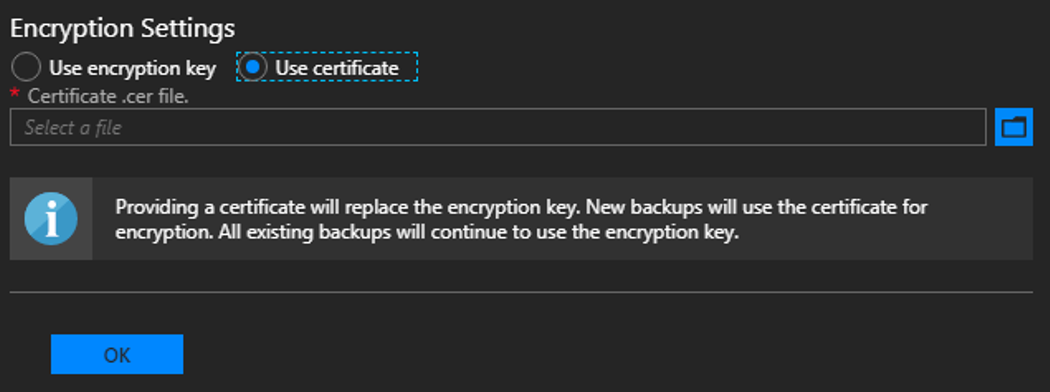
다음 단계
백업을 실행하는 방법을 알아봅니다. Azure Stack Hub 백업을 참조하세요.
백업이 실행되었는지 확인하는 방법을 알아봅니다. 관리자 포털에서 완료된 백업 확인을 참조하세요.
피드백
출시 예정: 2024년 내내 콘텐츠에 대한 피드백 메커니즘으로 GitHub 문제를 단계적으로 폐지하고 이를 새로운 피드백 시스템으로 바꿀 예정입니다. 자세한 내용은 다음을 참조하세요. https://aka.ms/ContentUserFeedback
다음에 대한 사용자 의견 제출 및 보기